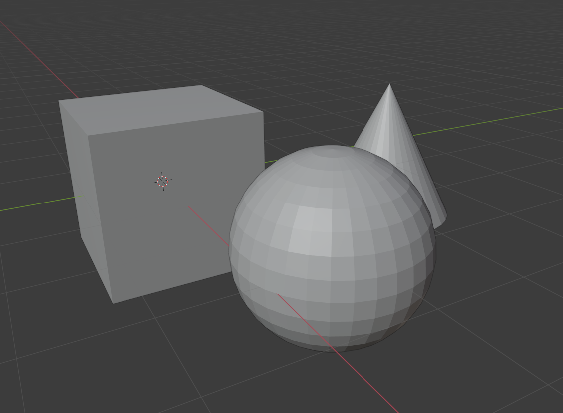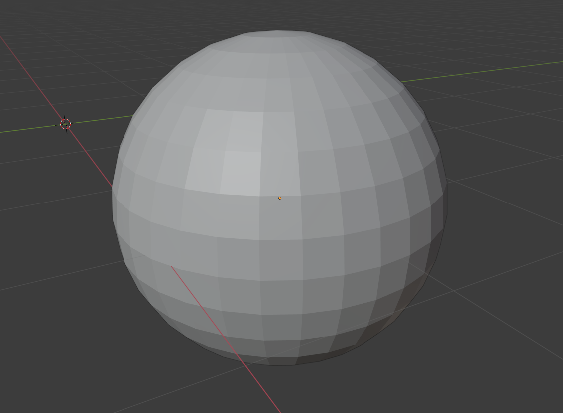Vista local¶
Alternar vista local¶
Referencia
- Modo:
Todos los modos
- Menú:
- Atajo:
/ numérico, /
La vista global mostrará todos los objetos 3D en la escena. La vista local, en cambio, permitirá aislar los objetos seleccionados para que sean los únicos visibles en la vista. Esto resultará útil para trabajar en objetos que se encuentren ocluidos por otros o para acelerar el rendimiento de la vista, al trabajar en escenas pesadas. Será posible configurar una vista local independiente por cada Vista 3D.
Será posible alternar entre la vista global y la local seleccionando la opción en el menú Vista o usando el atajo / numérico.
Nota
En la vista local, el cursor 3D no está bloqueado a la escena. En cambio, cada vista tendrá una ubicación independiente del cursor 3D.
Truco
Presionar / numérico accidentalmente es algo que podrá ocurrir bastante a menudo si se es nuevo en Blender, por lo que si un puñado de objetos de la escena parecieran haberse desvanecido misteriosamente, valdrá la pena intentar presionar / numérico otra vez.
Eliminar de vista local¶
Referencia
- Modo:
Todos los modos
- Menú:
- Atajo:
Alt-/ numérico, Alt-/
Será posible eliminar objetos de una vista local seleccionándolos y utilizando el operador Eliminar de vista local. Esto los moverá de vuelta a la vista global. Si se eliminara el último objeto restante, la vista local quedará vacía y será necesario salir de ella para ver los objetos de la escena.
Consejo
Esta función resultará útil al trabajar con objetos en escenas densas, en donde no sea práctico seleccionar minuciosamente cada objeto para incluirlo en la vista local, especialmente cuando éstos se intersecten entre sí o se encuentren ocluidos por objetos que no se desee incluir en la vista local. En este caso, será más sencillo seleccionar varios objetos de una región e ingresar a la vista local, para luego quitar de ella los que no sean necesarios.